Microsoft Windowsi käsitsi värskendamine arvutis
Windows / / August 05, 2021
Ikka ja jälle ütleme, et tarkvarauuendused on iga vidina kõige olulisemad aspektid. olgu see arvuti, vaheleht või nutitelefon. Windows PC-st rääkides loobub Microsoft seadmete turvalisuse ja hoolduse huvides regulaarselt tarkvarauuendustest. Tavaliselt on need automaatsed värskendused. Värskelt saadaval oleva tarkvaraehituse allalaadimiseks ja installimiseks peate lihtsalt klõpsama nuppu.
Tegelikult saate värskendusest isegi teada, kui see muutub kättesaadavaks. Päris sirgjooneline äri. Kuid mõned inimesed seisavad selle probleemiga silmitsi, kui nad ei saa tarkvarauuenduse teadet. Lisaks sellele ei näe nad oma arvutis isegi ühtegi värskelt saadaolevat värskendust. Niisiis, nad on mures oma arvuti hooldamise ja turvamise pärast. Noh, pole midagi muretseda. Kasutaja saab Värskendage Microsoft Windowsi käsitsi oma arvutis. Selles juhendis ütleme teile, kuidas seda hõlpsalt teha.
Seotud | Windows 10 värskenduse lubamine või keelamine
Microsoft Windowsi käsitsi värskendamine arvutis
Kui räägime käsitsi installimisest, peame tarkvara ka käsitsi alla laadima. Enne allalaadimist peame teadma, millist süsteemi versiooni meie arvuti töötab. Seejärel otsime seadme jaoks uusimat saadaolevat järku.
Nii saate kontrollida ka Windowsi praegust versiooni ja arhitektuuri.
- Vajutage Windows + I juurde minna Seaded lehele
- Klõpsake nüüd Süsteem > kerige vasakul küljel alla Umbes. Klõpsake seda.

- Nagu näete, töötab mu arvuti 64-bitises operatsioonisüsteemis. Samuti on Windowsi versioon 1909.
Laadige alla tarkvara värskendus
Nüüd, kui oleme seadme spetsifikatsioonid kontrollinud, suundume vastava tarkvarapaketi allalaadimisele.
- Mine ametniku juurde Windowsi värskenduste ajalugu lehele.
- Sõltuvalt teie Windowsi versioonist (nt minu arvuti puhul on see 1909) kontrollige vasakul küljel.
- Samuti veenduge, et kinnitaksite Teadmistepagas tähistatud KB-ga.

- Nüüd minge Microsofti värskenduste kataloog
- Otsige kataloogist, kasutades teabebaasi numbrit.
- Nüüd laadige olemasoleva püsivara loendist fail alla, sõltuvalt teie süsteemi versioonist ja Windowsi versioonist. Kui teil on 64-bitine operatsioonisüsteem, laadige vastav fail alla KB-numbri järgi.
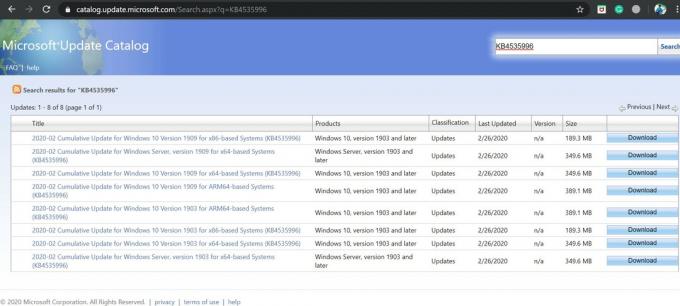
- Tarkvara allalaadimise lingil peaks olema .msu pikendamine. Laadige sama alla.
Vaata järgi | Microsofti Windowsi kettapuhastust selgitatakse üksikasjades
Installige ja värskendage Microsoft Windows käsitsi
- Otsingukasti tüüp cmd avamiseks Käsurida
- Peate sisestama järgmise käsu ettenähtud vormingus.
C: \ kausta-kust-alla laaditud tarkvara \ failinimi.msu / vaikne / norestart tee
- Installimise lõpuleviimine võtab veidi aega
- Pärast installi lõppu peate seadme käsitsi taaskäivitama.
See on kõik. See on ametlik viis, kuidas saate Microsoft Windowsi käsitsi oma arvutis ja sülearvutis värskendada. Loodame, et olete sellest juhendist kasuliku leidnud. Vaadake meie teisi Microsofti Windowsi juhendeid.
Teile võib ka meeldida,
- Microsofti tõrkeotsingu utiliidi kasutamine
- Kuidas lahendada Windowsi tarkvarauuendus ei tööta ühegi arvuti jaoks
Swayam on professionaalne tehnikablogija, kellel on magistrikraad arvutirakendustes ning tal on ka Androidi arendamise kogemus. Ta on kindel Androidi OS-i austaja. Lisaks tehnikablogimisele armastab ta mängimist, reisimist ja kitarri mängimist / õpetamist.



